Microsofts halvårlige oppdatering til Windows 10 er endelig her, og den kalles Windows 10 April 2018 Update. (Tidligere ble det kalt Windows 10 Spring Creators Update.) Det vil innlede nye funksjoner som Tidslinje og nærliggende deling mens du legger til og flytter ting rundt i Innstillinger-appen. For å hjelpe deg med å finne de nye tilleggene og navigere deg til å omdøste favorittene, ta en rask gjennomgang av den oppdaterte innstillingsappen i april 2018.
fonter
Før Innstillings-appen måtte Windows-brukere stole på kontrollpanelet for mange av systeminnstillingene, men Microsoft legger til flere og flere elementer fra Kontrollpanel til Innstillinger med hver ny versjon av Windows. (Ikke bekymre deg, Kontrollpanelens stalwarts, disse elementene blir bare duplisert i Innstillinger og forbli i det ærverdige kontrollpanelet.) Med oppdateringen fra april 2018 kan du se tilgjengelige PC-er tilgjengelige skrifter i Innstillinger, der de får større forhåndsvisninger enn hva du kommer i kontrollpanelet. Gå til Innstillinger> Tilpasning> Skrifter for å se på. Øverst kan du klikke på Få flere skrifter i Microsoft Store for å handle for mer.

lyder
Lydinnstillinger gjorde også spranget fra Kontrollpanel til Innstillinger. Gå til Innstillinger> System, og du får se en ny seksjon med tittelen Lyd . Her kan du velge utgangs- og inngangsenheter (henholdsvis høyttalere / hodetelefoner og mikrofon) og angi standard volumnivå for hver. Nederst klikker du på Appvolum og enhetsinnstillinger, og du kan angi et hovedvolumnivå samt volumnivåer for individuelle apper.


Oppstartsprogrammer
Det var alltid en vondt å finne listen over oppstartsprogrammer i Kontrollpanel, og nå får du en enkel, grei side i innstillinger for å velge hvilke apper som starter når du logger på Windows. Gå til Innstillinger> Apper> Oppstart og klikk på bryteren for å starte oppstartsvalgene dine.

App-for-app grafikkinnstillinger
For systemer med to grafikkprosessorer måtte du ikke grave inn i Windows Kontrollpanel, men kontrollpanelet AMD eller Nvidia (avhengig av produsenten av din dedikerte grafiske prosessor) for å velge hvilke apper som bruker dedikert grafikk, og som du ønsker å bevare en litt strøm og i stedet bruke integrert grafikk. Nå kan du gjøre disse valgene rett i Innstillinger-appen. Gå til Innstillinger> System> Skjerm og klikk på Grafiske innstillinger for å velge appene dine og angi grafikkinnstillingene dine.

Frigjør kjøreplass
En del av det klarerte verktøyet for Diskopprydding har gjort veien til Innstillinger. Gå til Innstillinger> System> Lagring og klikk på Fyll opp plass nå, og Windows vil kjøre en skanning av stasjonen din og foreslå hvilke filer du kan fjerne for å frigjøre nødvendig stasjonsplass.

Windows Security
Gå til Innstillinger> Oppdateringer og sikkerhet, og du kan merke at Windows Defender har omdøpt Windows Security. Du kan gjennomgå sikkerhetsinnstillingene dine her og starte Windows Defender Security Center for å gjøre endringer.
Kan ikke vente med å oppdatere? Bli med i Windows Insider Program og få Windows 10 april 2018 oppdatering akkurat nå. Men før du gjør det, må du sørge for at du prep din PC for oppdateringen.








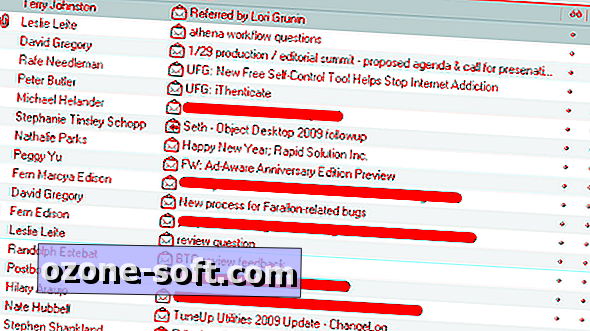




Legg Igjen Din Kommentar